Frage
Problem: Wie behebt man „Fehler NSPOSIXErrorDomain“ im Safari-Browser?
Hallo, wenn ich versuche, von Safari 11 auf eine Website auf meinem Server zuzugreifen, erhalte ich die Meldung „Der Vorgang konnte nicht abgeschlossen werden“ gefolgt von dem Protokollfehler NSPOSIXErrorDomain: 100. Meine anderen Browser funktionieren einwandfrei, aber Safari lädt die Website nicht. Wie kann ich diesen Fehler beheben?
Gelöste Antwort
Der NSPOSIXErrorDomain-Fehler ist eine häufige Protokollfehlermeldung, die im Safari-Browser angezeigt wird. Der Erhalt dieses Fehlers kann besonders frustrierend sein, wenn Sie im Internet surfen, da er Sie daran hindert, Ihre gewünschten Domains zu erreichen. Glücklicherweise gibt es einige Gründe, warum Sie auf diesen Fehler stoßen können, und auch einige Möglichkeiten, ihn zu beheben.
Wie bereits erwähnt, tritt der NSPOSIXErrorDomain-Fehler im Safari-Browser unter MacOS auf[1] Geräte. In den meisten Fällen wird diese Meldung nur in Safari angezeigt, während andere Browser einwandfrei funktionieren. Viele Benutzer berichten, dass dieses Problem nach der Systemaktualisierung auftritt oder der Internetzugang in allen Browsern gleichzeitig eingeschränkt wird.
Wenn dieser Fehler auftritt, sehen Sie möglicherweise diese oder eine ähnliche Meldung auf dem Bildschirm:
Safari kann die Seite nicht öffnen
Safari kann die Seite nicht öffnen. Der Fehler lautet: „Der Vorgang konnte nicht abgeschlossen werden. Protokollfehler ” (NSPOSIXErrorDomain: 100)
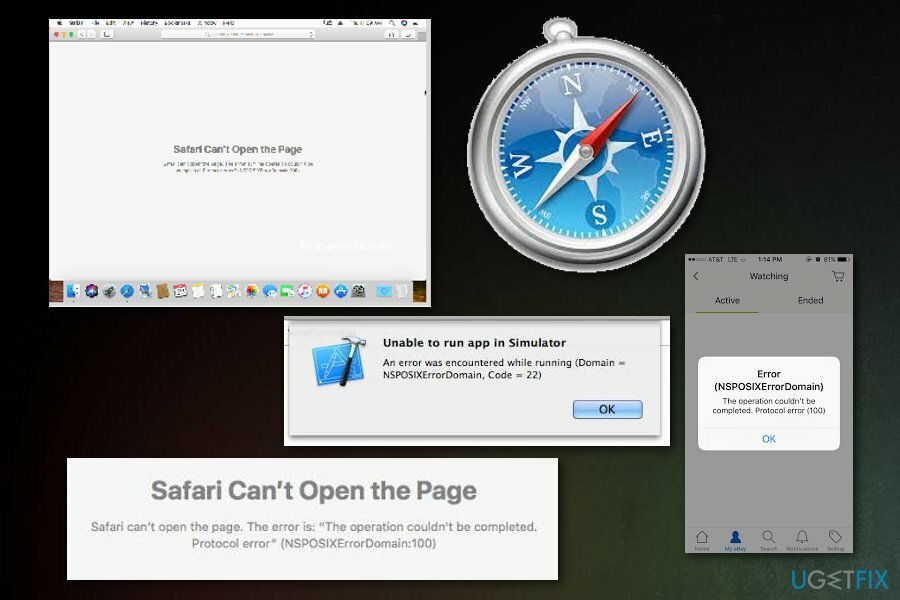
Der NSPOSIXErrorDomain-Fehler kann auftreten, wenn Sie versuchen, mit Ihrem Browser auf das Internet zuzugreifen, aber dafür gibt es verschiedene Gründe. Wahrscheinlich ist das Hauptproblem das Verbindungsproblem, aber es kann einen anderen Grund geben, warum dieser Fehler auf Ihrem Bildschirm auftritt.
Es besteht auch die Möglichkeit, dass eines der Softwarepakete auf Ihrem Gerät den Zugriff auf das Internet blockiert oder einige Anwendungen daran hindert, auf das Internet zuzugreifen. Der Fehler kann auch mit einem Firewall-Programm eines Drittanbieters oder einer Internet-Sicherheitsanwendung auf Ihrem Gerät zusammenhängen. Eine der Mac-Anwendungen von Intego (z. B. Net Nanny oder VirusBarrier) kann diesen Fehler ebenfalls verursachen.
Möglichkeiten, den NSPOSIXErrorDomain-Fehler loszuwerden
Der NSPOSIXErrorDomain-Fehlercode kann einen Ihrer Browser betreffen, einige davon oder sogar die Internetverbindung im Allgemeinen deaktivieren. Um das jeweilige Problem zu beheben und Ihre Anwendungen richtig zu verwenden, überprüfen Sie Ihre Firewall- oder Internetsicherheitsanwendungen. Beachten Sie, dass Malware[2] kann auch mit diesem Problem zusammenhängen, also ein vollständiger Scan mit ReimageMac-Waschmaschine X9 wird auch empfohlen. Wenn ein Scan keine wertvollen Informationen liefert, befolgen Sie die folgenden Methoden. Möglicherweise müssen Sie sie alle oder zumindest einige ausprobieren, um den NSPOSIXErrorDomain-Fehler vollständig zu beseitigen.
Methode 1: Entfernen Sie Sicherheitsanwendungen und Firewalls von Drittanbietern
Um ein beschädigtes System zu reparieren, müssen Sie die lizenzierte Version von. erwerben Reimage Reimage.
Verschiedene Anwendungen von Drittanbietern können den Zugang zum Internet für einige Anwendungen blockieren. Sie müssen Computersicherheitsprogramme und andere Produkte entfernen, um sicherzustellen, dass dieser Fehler nicht erneut auftritt. Stellen Sie jedoch sicher, dass Sie alternative Sicherheitssoftware finden, um online sicher zu bleiben.[3]
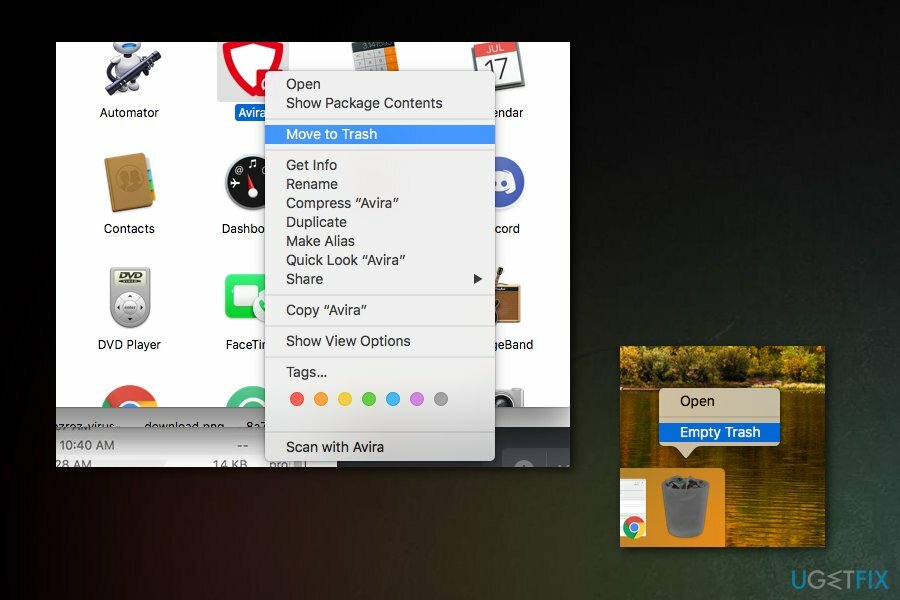
Deinstallieren Sie Firewalls, Antiviren- und andere Internetsicherheitsprogramme von Drittanbietern.
- Offen Finder und gehe zu Anwendungen, wählen Sie das jeweilige Programm, klicken Sie mit der rechten Maustaste und wählen Sie Ab in den Müll.
- Leeren Sie dann den Papierkorb.
- Verwenden Sie Deinstallations-Apps, die von Anwendungsentwicklern empfohlen werden, und entfernen Sie das Programm mit den zugehörigen Dateien vollständig vom System.
Nach all dieser Deinstallation starten Sie Ihr Gerät neu, indem Sie auf die Apple-Logo in der oberen Menüleiste und wählen Sie Neustart. Versuchen Sie dann, einen Browser zu starten und die Seite, mit der Sie Probleme hatten, erneut aufzurufen. Manchmal kann es ausreichen, Ihre Sicherheitssoftware durch alternative Anwendungen zu ersetzen, um zu vergessen, dass der NSPOSIXErrorDomain-Fehler erneut angezeigt wird.
Methode 2: Deinstallieren Sie Intego-Anwendungen vom Mac
Um ein beschädigtes System zu reparieren, müssen Sie die lizenzierte Version von. erwerben Reimage Reimage.
Spezifische Anwendungen, die für Mac-Computer entwickelt wurden, bekannt als Intego, können ebenfalls Probleme im Zusammenhang mit dem Fehlercode NSPOSIXErrorDomain verursachen. In den meisten Fällen tritt der Fehler nach Systemupdates auf. Wenn es Intego-Anwendungen gibt, die sich auf die Kindersicherung oder Internetsicherheit beziehen, kann der Fehler auftreten. Net Nanny oder VirusBarrier sind die häufigsten Anwendungen im Zusammenhang mit diesem Fehler.
Um die Probleme zu beheben, müssen Sie diese Apps entfernen. Wenn ein NSPOSIXErrorDomain-Fehler aufgetreten ist und Intego-Anwendungen auf dem Gerät installiert sind, deinstallieren Sie vorhandene Programme und zugehörige Dateien von MacOS.
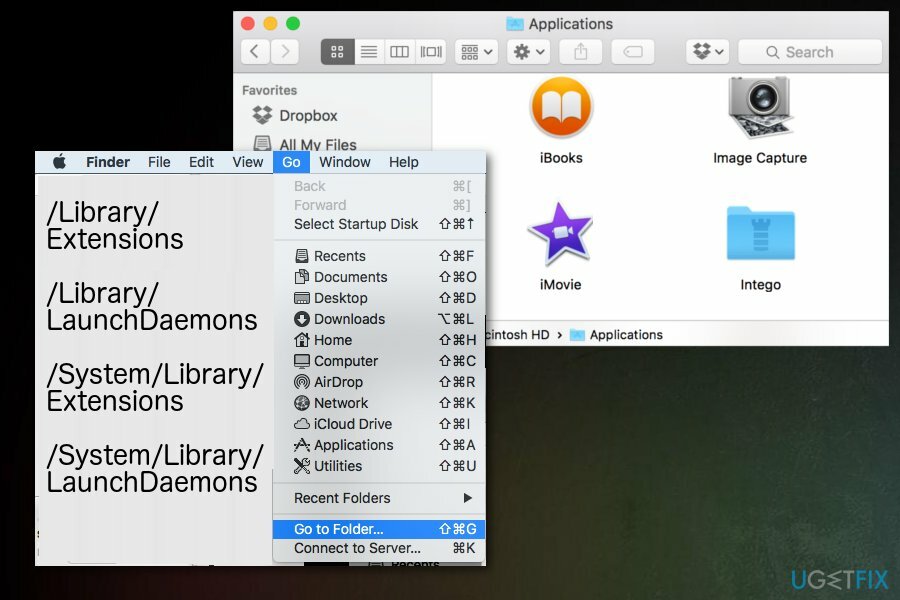
- Starten Finder;
- Klicken gehen in der Menüleiste am oberen Bildschirmrand;
- Klicken Gehe zu Ordner und geben Sie die unten aufgeführten Pfade ein;
- Überprüfen Sie jeden Ordner auf Dateien, die mit Intego verknüpft sind.
Suchen Sie nach diesen Pfaden:
- /Library/Extensions
- /Library/LaunchDaemons
- /System/Library/Extensions
- /System/Library/LaunchDaemons
Methode 3: Ändern Sie die direkten Safari-Einstellungen
Um ein beschädigtes System zu reparieren, müssen Sie die lizenzierte Version von. erwerben Reimage Reimage.
Wenn das NSPOSIXErrorDomain-Fehlerproblem im Zusammenhang mit nur einer bestimmten Domäne aufgetreten ist, ist diese Methode möglicherweise die hilfreichste für Sie:
- Gehe zu Safari Browser und Präferenzen;
- Wählen Privatsphäre und Details/Weitere Daten;
- Suchen Sie die betreffende Domain und löschen Sie Cookies, indem Sie auf klicken Entfernen.
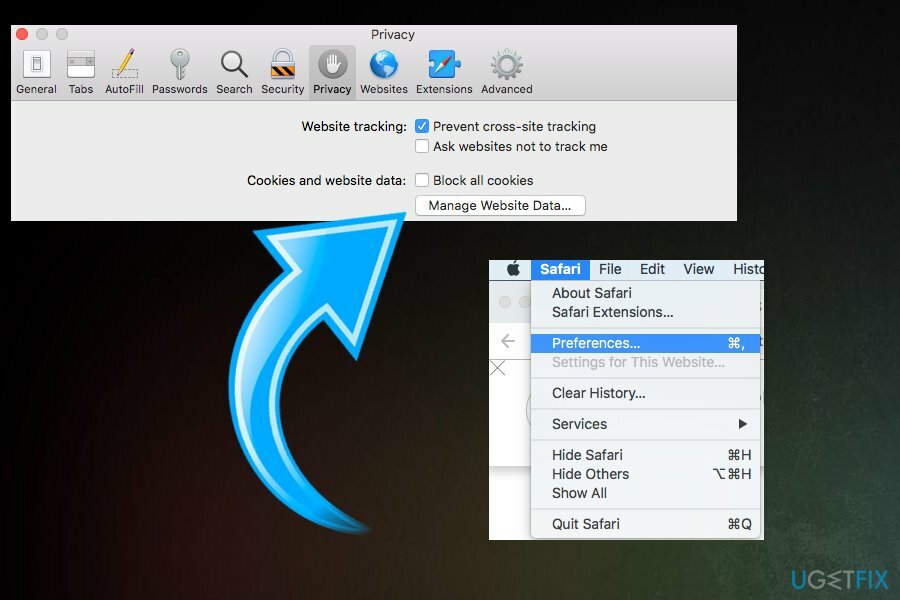
Repariere deine Fehler automatisch
Das Team von ugetfix.com versucht sein Bestes zu tun, um den Benutzern zu helfen, die besten Lösungen zur Beseitigung ihrer Fehler zu finden. Wenn Sie sich nicht mit manuellen Reparaturtechniken abmühen möchten, verwenden Sie bitte die automatische Software. Alle empfohlenen Produkte wurden von unseren Fachleuten getestet und freigegeben. Tools, mit denen Sie Ihren Fehler beheben können, sind unten aufgeführt:
Angebot
mach es jetzt!
Fix herunterladenGlück
Garantie
mach es jetzt!
Fix herunterladenGlück
Garantie
Wenn Sie Ihren Fehler mit Reimage nicht beheben konnten, wenden Sie sich an unser Support-Team. Bitte teilen Sie uns alle Details mit, die wir Ihrer Meinung nach über Ihr Problem wissen sollten.
Dieser patentierte Reparaturprozess verwendet eine Datenbank mit 25 Millionen Komponenten, die jede beschädigte oder fehlende Datei auf dem Computer des Benutzers ersetzen können.
Um ein beschädigtes System zu reparieren, müssen Sie die lizenzierte Version von. erwerben Reimage Tool zum Entfernen von Malware.

Greifen Sie mit einem VPN auf geografisch eingeschränkte Videoinhalte zu
Privater Internetzugang ist ein VPN, das verhindern kann, dass Ihr Internet Service Provider die Regierung, und Dritte daran, Ihre Online-Daten zu verfolgen, und ermöglichen es Ihnen, vollständig anonym zu bleiben. Die Software bietet dedizierte Server für Torrenting und Streaming, die eine optimale Leistung gewährleisten und Sie nicht ausbremsen. Sie können auch geografische Beschränkungen umgehen und Dienste wie Netflix, BBC, Disney+ und andere beliebte Streaming-Dienste ohne Einschränkungen anzeigen, unabhängig davon, wo Sie sich befinden.
Zahlen Sie keine Ransomware-Autoren – verwenden Sie alternative Datenwiederherstellungsoptionen
Malware-Angriffe, insbesondere Ransomware, sind bei weitem die größte Gefahr für Ihre Bilder, Videos, Arbeits- oder Schuldateien. Da Cyberkriminelle einen robusten Verschlüsselungsalgorithmus verwenden, um Daten zu sperren, können diese nicht mehr verwendet werden, bis ein Lösegeld in Bitcoin gezahlt wird. Anstatt Hacker zu bezahlen, sollten Sie zuerst versuchen, Alternativen zu verwenden Erholung Methoden, die Ihnen helfen könnten, zumindest einen Teil der verlorenen Daten wiederherzustellen. Andernfalls könnten Sie zusammen mit den Dateien auch Ihr Geld verlieren. Eines der besten Tools, das zumindest einige der verschlüsselten Dateien wiederherstellen könnte – Datenwiederherstellung Pro.
In anderen Sprachen lesen
• Español
• Französisch
• Polski
• Lietuvių